Annons
Har du använt Gmail ett tag, men du har fortfarande överskridits av en överfylld inkorg? Dags att sortera ut dig! Det finns några enkla tricks som pro-användare använder för att använda Gmail mycket bra. Vi ska göra det klart för dig.
De flesta av oss här på MakeUseOf använder Gmail, oavsett om vi sedan importerar den e-posten till en klient på våra datorer eller inte. Poängen är att Gmail gör saker och ting lätt för oss "" särskilt genom att göra mycket arbete innan vår e-post till och med kommer upp. Jag kan personligen inte föreställa mig livet utan Gmail's spamfilter “” Jag skulle antagligen ge upp e-post helt utan det.
Låt oss ta dig igenom några av Gmail mest fantastiska funktioner och hur du kan bli proffsanvändare genom att använda dem.
1. Filter, filter, filter
Gmails prioriterad inkorg Gmail: s prioriterade inkorg löser Bacn-problemet Läs mer kanske räcker för vissa människor, men andra föredrar att hålla reda på sin egen filtrering. Detta involverar filtrera e-post Så här ställer du in e-postfilter i Gmail, Yahoo Mail och Outlook E-postfiltrering är ditt bästa verktyg för att hålla din inkorg snygg och organiserad. Så här ställer du in och använder e-postfilter i Gmail, Yahoo Mail och Outlook. Läs mer i relevanta mappar (för när de vill läsa dem) och arkivera så att e-postmeddelandet inte täcks av deras inkorg.

Uppstart filter för allt du hänvisar till eller behöver separera från vardagsläsning (grundläggande instruktioner här Så här ställer du in e-postfilter i Gmail, Yahoo Mail och OutlookE-postfiltrering är ditt bästa verktyg för att hålla din inkorg snygg och organiserad. Så här ställer du in och använder e-postfilter i Gmail, Yahoo Mail och Outlook. Läs mer ):
- Filtrera och arkivera din Bacn.
- Filtrera och arkivera meddelanden om sociala nätverk och bloggsvar.
- Filter för att markera arbetsmail.
- Filter för att markera e-post som kräver ett omedelbart svar.
- Filter för att markera e-post från din partner, familj och vänner.
- Andra coola filter, som att gruppera familjefoton som skickas till dig, roliga e-postmeddelanden, recept eller länkar för att läsa senare.
- Ställ in filter för att undervisa medan du är på det Gmail: s prioriterade inkorg: ställ in några saker som hög prioritet, andra som låg prioritet och lägg stjärnor till saker du vill hänvisa till senare.
Det viktigaste av allt är att du måste fortsätta lägga till dessa filter. Om någon bacn hittar vägen till din inkorg är det enda sättet att hålla sig ovanpå det att sätta upp ett filter för att ta bort det direkt. Annars, nästa gång du ser din inkorg kommer den att vara full av e-postmeddelanden som redan kunde ha filtrerats bort. Gör det bara när du behandlar din e-post.
2. Ett system för att behandla e-post regelbundet
 Oavsett om du arkiverar e-post efter att ha läst eller helt enkelt lämna det som läst, behöver du fortfarande ett system för att notera att du har läst din e-post. Det, och du måste göra det regelbundet "" en gång om dagen är bra. Pro-användare vet att denna behandling är en viktig punkt och se till att de gör det religiöst.
Oavsett om du arkiverar e-post efter att ha läst eller helt enkelt lämna det som läst, behöver du fortfarande ett system för att notera att du har läst din e-post. Det, och du måste göra det regelbundet "" en gång om dagen är bra. Pro-användare vet att denna behandling är en viktig punkt och se till att de gör det religiöst.
Personligen ser jag till att jag läser hela e-postmeddelandet som kommer in i min inkorg kort. Jag svarar antingen genast och gör tillhörande uppgifter, eller jag märker det som "@Att göra”För senare (vanligtvis efter att ha skickat ett snabbmeddelande som säger att det kommer att göras snart). Ja, det här betyder också att du har ett system för att behandla e-postmeddelandet som är märkt som "@ To Do", men jag vill inte ha viktigt oläst e-postmeddelande.
 Gör också bra användning av Google Kalender-anknytningar 10 fantastiska funktioner i Google Kalender som du bör prova Läs mer , och ange datum direkt i din kalender. Glöm inte att också använda Google Kalender-funktioner som "Hitta en tid 10 fantastiska funktioner i Google Kalender som du bör prova Läs mer “.
Gör också bra användning av Google Kalender-anknytningar 10 fantastiska funktioner i Google Kalender som du bör prova Läs mer , och ange datum direkt i din kalender. Glöm inte att också använda Google Kalender-funktioner som "Hitta en tid 10 fantastiska funktioner i Google Kalender som du bör prova Läs mer “.
3. De bästa labbfunktionerna och tilläggssystemen
Gmail har några fantastiska Labs-funktioner och tillägg som du enkelt kan använda för att göra ditt liv enklare. Här är några favoriter för pro-användare.
RTM Gmail Extension Or Gadget
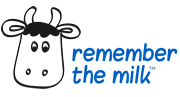 För dem som organiserar sin uppgiftslista med Remember The Milk, skulle det vara ett potentiellt problem att lämna en annan att-lista som hänger i Gmail. Så försök att använda RTM Firefox-förlängning att automatiskt lägga till uppgifter till RTM när du markerar ett e-postmeddelande som "@ To Do". Sparar huvudvärk!
För dem som organiserar sin uppgiftslista med Remember The Milk, skulle det vara ett potentiellt problem att lämna en annan att-lista som hänger i Gmail. Så försök att använda RTM Firefox-förlängning att automatiskt lägga till uppgifter till RTM när du markerar ett e-postmeddelande som "@ To Do". Sparar huvudvärk!
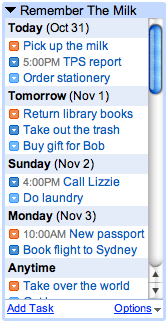
Om du inte använder Firefox kan du prova att använda Labs RTM Gadget och ställa in ett filter eller ett "konserverat svar" (även i Labs) för att vidarebefordra e-post till RTM som en uppgift.
Vad du än gör kommer ditt liv att bli mycket lättare om du håller dina uppgifter tillsammans.
Flera inkorgar
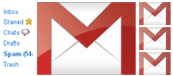 Det finns ett labbtillägg som låter dig visa flera inkorgar (att använda, aktivera det i labbinställningar, då får du ditt eget inställningsområde för flera inkorgar). Jag trodde att jag aldrig skulle behöva något förrän jag tänkte på de sökningar jag kunde använda för varje inkorg.
Det finns ett labbtillägg som låter dig visa flera inkorgar (att använda, aktivera det i labbinställningar, då får du ditt eget inställningsområde för flera inkorgar). Jag trodde att jag aldrig skulle behöva något förrän jag tänkte på de sökningar jag kunde använda för varje inkorg.
Gör bra användning av OR-uttalanden (med ”|”), parenteser och är: oläst Sök.
Till exempel:
etikett: professionell OCH är: oläst
(etikett: familj | i: inkorg | etikett: @ att göra) OCH är: oläst
label:! - blogsnetworks AND är: oläst

Jag tycker att den här installationen hindrar mig från att oroa mig för att jag måste kontrollera de filtrerade etiketterna för ofta, eftersom jag kan se om de nio senaste e-postmeddelandena som passar kriterierna är ganska vardagliga. Det låter mig också snabbt hitta arbetsmail om jag har varit borta från min e-post ett tag.
Google översätt
Om du någonsin får e-post på ett språk som du normalt inte talar är Google Translate i Gmail en livräddare. I inställningar är språk det första alternativet. Välja: Aktivera översättning.

Sedan, när du får ett e-postmeddelande som kan behöva översättning, har du en praktisk länk i e-postmeddelandet för att översätta det. Då kan du till och med växla till originalet och tillbaka. Detta är oerhört användbart när du är ny i ett land eller fortfarande lär dig ett språk.
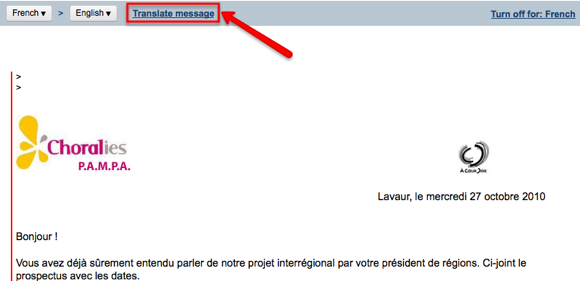
Google Dokument och Google Kalenderlaboratoriska widgetar
Om du hänvisar till Gmail oftare än Kalender eller Dokument, är det praktiskt att dessa gadgets visas i Gmail som ger dig snabb åtkomst till din agenda och senaste dokument (hitta dem i Labs).
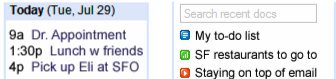
Pro-användare letar alltid efter fler tips och tricks
Här finns alltid många fler pro-användare Gmail-tips och tricks.
- 6 lilla kända, men användbara Gmail-tips 6 lilla kända, men användbara Gmail-tips Läs mer
- Gmail Craze: 40 + Verktyg och hackar för Gmail Gmail Craze: 40 + Verktyg och hackar för Gmail Läs mer
- Hur man ställer in e-postfilter i Gmail, Hotmail och Yahoo Så här ställer du in e-postfilter i Gmail, Yahoo Mail och OutlookE-postfiltrering är ditt bästa verktyg för att hålla din inkorg snygg och organiserad. Så här ställer du in och använder e-postfilter i Gmail, Yahoo Mail och Outlook. Läs mer
- Hur man länkar flera Gmail-konton tillsammans i fyra enkla steg Hur man länkar flera Gmail-konton tillsammans i fyra enkla stegDet är säkert att anta att du har flera Gmail-konton. Visste du att du enkelt kan koppla dem ihop så att du kan ta emot och skicka e-post från ett huvud Gmail-konto? Läs mer
- Gmail Cheat Sheet [PDF]
- Gmail: s prioriterade inkorg löser Bacn-problemet Gmail: s prioriterade inkorg löser Bacn-problemet Läs mer
- Utveckla din Gmail Inbox Nightmare till ett strömlinjeformat meddelandesystem Utveckla din Gmail Inbox Nightmare till ett strömlinjeformat meddelandesystem Läs mer
- 4 alternativa användningar för din Gmail-inkorg 4 alternativa användningar för din Gmail-inkorg Läs mer
- Hur man förvandlar Gmail till en multitasking-maskin Hur man förvandlar Gmail till en multitasking-maskin (del 1) Läs mer
Låt oss veta dina favorit-Gmail-tricks och Gmail Labs använder i kommentarerna!
Ange är en internetstudie och journalistik som älskar att arbeta online, skriva och sociala medier.